
Voyager 3200-serien
Bluetooth-headset
Användarhandbok
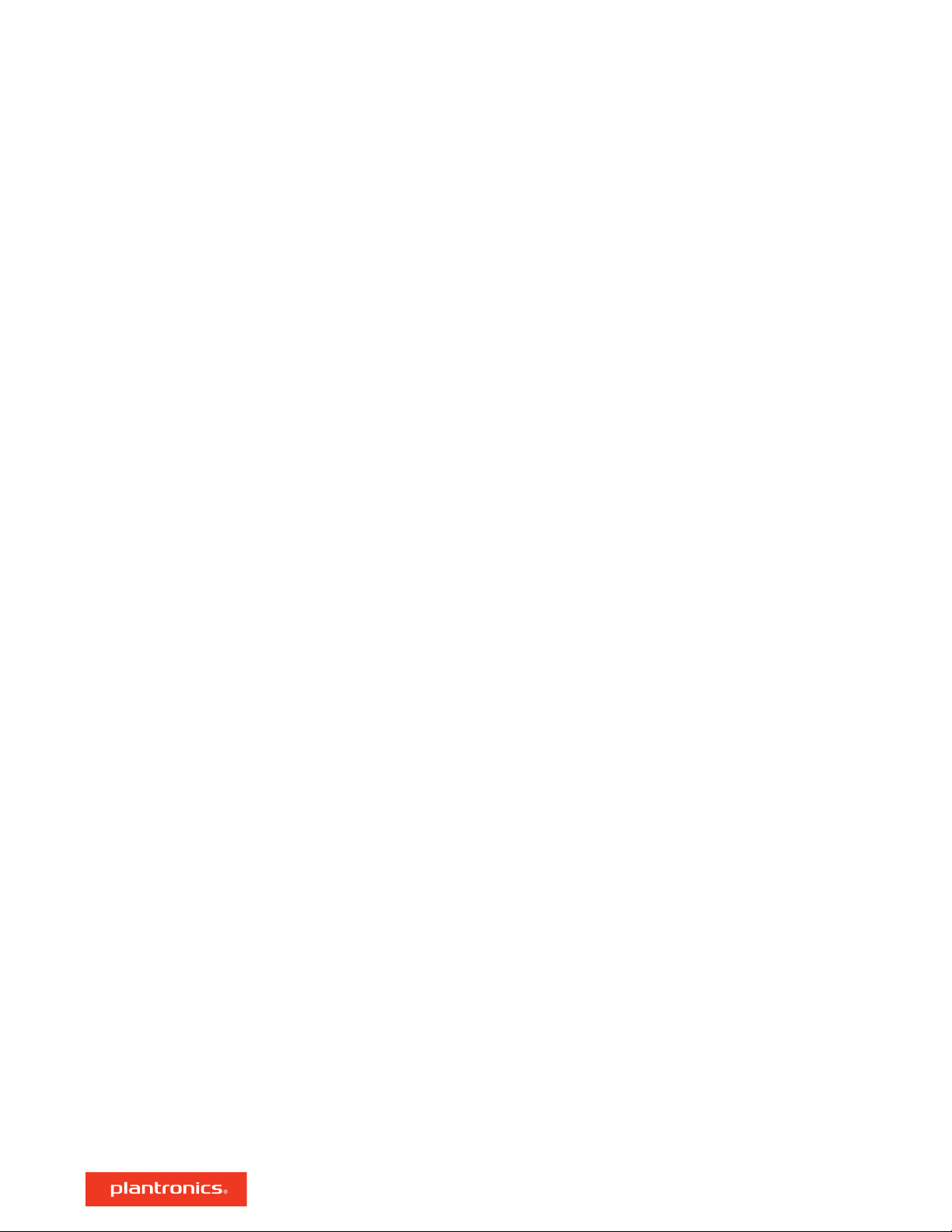
Innehåll
Headsetöversikt 3
Var försiktig 3
Laddningsfodral (tillval) – översikt 4
Ladda 5
Kontrollera batteristatus för headsetet 5
Använda laddningsfodralet 6
Passform 7
Ställ in passform 7
Para ihop 8
Bluetooth-ihopparning 8
NFC-parkoppling 8
Parkopplingsläge 8
Läsa in programvara 9
Grunderna 10
Ringa/besvara/avsluta samtal 10
Röststyrning 11
Justera volymen 11
Spela upp eller pausa direktinspelat ljud 11
Använda sensorer 11
Fler funktioner 13
Välj språk 13
Ändra röstkommandona för att besvara/ignorera samtal 13
Använda två telefoner 13
Ändra headsetinställningar 13
Uppdatera
Headsetåterställning 15
Felsökning 16
Support 17
firmware 15
2

00:02
Headsetöversikt
Bluetooth-parkoppling
Var försiktig
Parkoppling för NFC (Near Field Communication)
Ring
Spela upp/paus
Volym
Mikro-USB-laddningsport
Indikatorlampa för headsetet
Röststyrning (Siri, Google Now, Cortana)
Avstängd mikrofon
Ström
Läs broschyren med säkerhetsinformation som innehåller viktig information om säkerhet,
laddning, batteri och föreskrifter innan du börjar använda det nya headsetet.
3

Laddningsfodral (tillval) –
översikt
Indikatorlamporna på laddningsfodralet anger batteristatus för fodral/headset
Laddningsfodral: Tryck på ikonen för att visa laddningsfodralets batteristatus
Headset: Tryck på ikonen för att visa headsetets batteristatus
Mikro-USB-laddningsport
Laddningsfodralet måste laddas i 90 minuter för att det ska bli fulladdat. När laddningsfodralet
är fulladdat ger det 10 timmars batteritid extra för headsetet.
4

Ladda
Headsetet måste laddas i 90 minuter för att det ska bli fulladdat. Indikatorlampan slocknar när
laddningen är färdig.
TIPS Om du vill återställa precisionen för meddelanden om samtalstid laddar du ur batterier och
laddar sedan upp det helt och hållet.
TIPS Du kan kontrollera batteristatus för headsetet genom att trycka på samtalsknappen medan du
har på dig headsetet eller trycka på röstknappen och säga ”check battery” (kontrollera batteriet).
Kontrollera batteristatus
för headsetet
Det finns flera sätt att kontrollera headsetets batteristatus.
1 Sätt på dig headsetet och tryck på samtalsknappen
2 När du inte använder headsetet trycker du på samtalsknappen och tittar på headsetets
indikatorlampor.
3 Kolla hemskärmen för Plantronics Hub.
för att lyssna på röstmeddelandet.
5

Använda
laddningsfodralet
Ett fulladdat laddningsfodral kan ge ytterligare 10 timmar med samtalstid via headsetet.
Laddningsfodralet måste laddas i 90 minuter för att det ska bli fulladdat. Det tar 2 timmar att
ladda headsetet och laddningsfodralet helt när de laddas tillsammans.
VIKTIGT Laddningsfodralet försätts i djupt viloläge efter tillverkningen för att spara ström och
skydda batteriet. Aktivera laddningsfodralet genom att ansluta det till en strömkälla i minst 1 minut.
Indikatorlamporna blinkar under laddningen.
Kontrollera laddningsfodralets eller headsetets batteristatus genom att trycka på/svepa på
fodralets eller headsetets ikon. Indikatorlamporna anger batteristatus.
Lampor för batteristatus visar batteristatus för laddningsfodralet och headsetet
Hög batterinivå
Medelbatterinivå
Låg batterinivå
Kritiskt låg batterinivå, ladda fodralet/headsetet
6

Passform
Ställ in passform
Placera bygeln till gelöronsnäckan bakom örat så sitter headsetet bekvämt och stabilt.
1 Med headsetet avstängt byter du ut öronsnäckan mot någon av de andra storlekarna om den sitter
för löst eller för hårt.
2 Du kan justera passformen genom att vrida öronsnäckan på headsetet eller lägga till öronbygeln
(tillval).*
OBSERVERA *Om du använder öronbygel kan det minska hur känslig sensorn är. Stäng av
sensorerna för att få bättre prestanda.
7
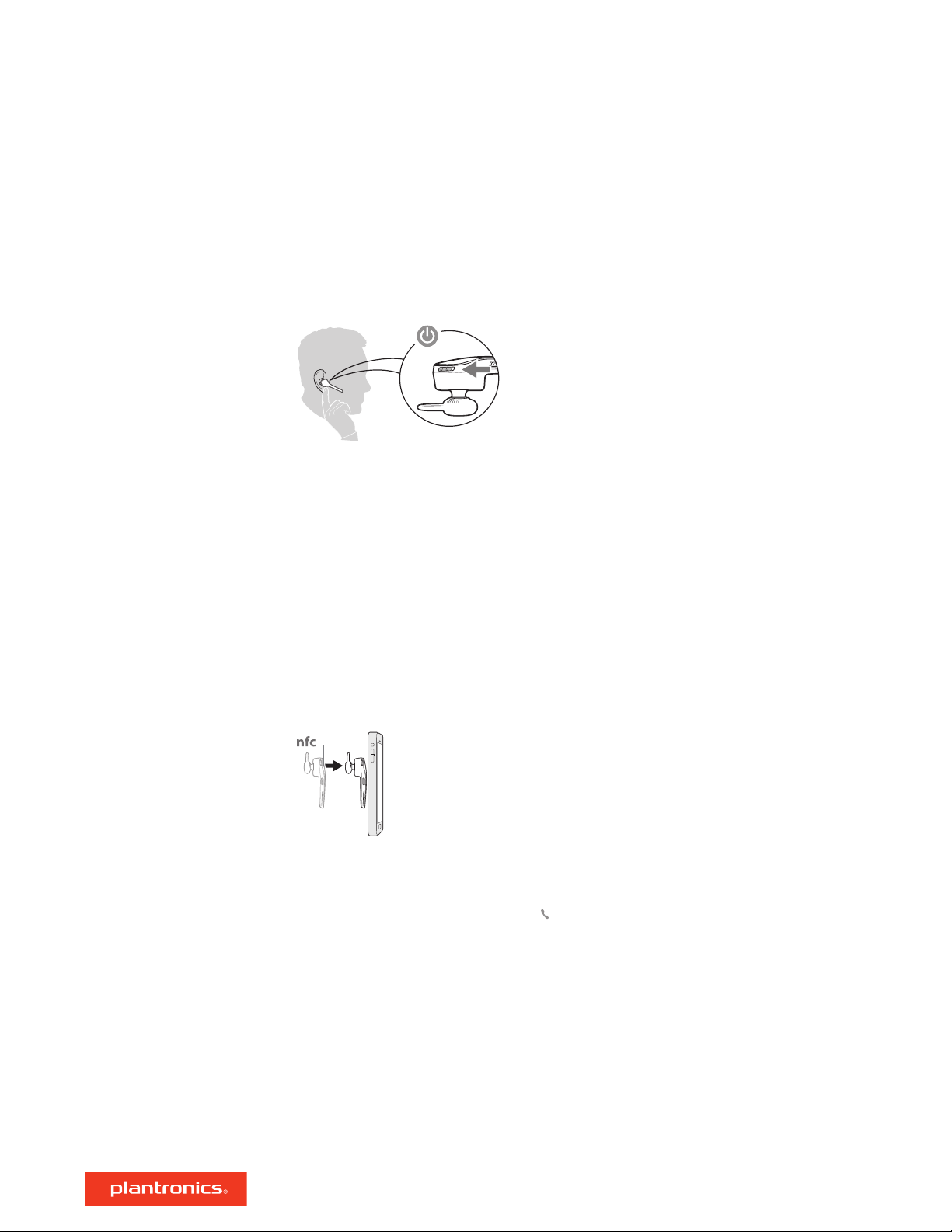
Para ihop
OBSERVERA Om din telefon har funktioner för NFC (Near Field Communication) går du till NFC-
ihopparning.
Bluetooth-ihopparning
NFC-parkoppling
1 Sätt på dig headsetet och sätt på det. Du hör då "pairing" (parkoppling) på det standardinställda
språket. Indikatorlampan på headsetet blinkar rött och blått:
2 Aktivera Bluetooth
• iPhone > Inställningar > Bluetooth > På*
• Android > Inställningar > Bluetooth > På > Sök*
®
på telefonen och sök efter nya enheter.
OBSERVERA *Menyerna kan variera med olika enheter.
3 Välj ” PLT V3200 Series”. Om det behövs anger du fyra nollor (0000) som lösenord eller
godkänner anslutningen. När enheterna är parkopplade hörs ”pairing successful” (parkoppling
slutförd).
Kontrollera att NFC är aktiverat och att telefonens skärm är upplåst.
1
2 Tryck och håll hörlurarna mot telefonens NFC-bricka tills NFC-parkopplingen är slutförd. Om det
behövs godkänner du anslutningen.
TIPS Titta på smarttelefonens skärm efter anvisningar för att starta och godkänna
parkopplingsprocessen.
Parkopplingsläge
OBSERVERA Headsetets NFC-bricka sitter utanpå den vänstra öronkupan. Telefonens NFC-bricka
kan sitta på olika ställen.
Starta headsetet och håll samtalsknappen nedtryckt tills du hör ”pairing” (parkoppla).
8

Läsa in programvara
• Hämta Plantronics Hub för iOS/Android på plantronics.com/software, App Store eller Google
Play.
• Hämta Plantronics Hub för Windows/Mac på plantronics.com/software.
Du kan hantera inställningarna för headsetet på en dator med Plantronics Hub för Windows och
Mac eller med en mobil enhet med Plantronics Hub för iOS och Android.
Plantronics Hub iOS och Android Windows och Mac
Samtalskontroll för
telefonprogram
Ändra språkinställning för
headsetet
Uppdatera firmware X X
Sätta på eller stänga av
funktioner
Visa bruksanvisning X X
Batterimätaren X X
Find MyHeadset X
finns till vissa telefonprogram X
X X
X X
9
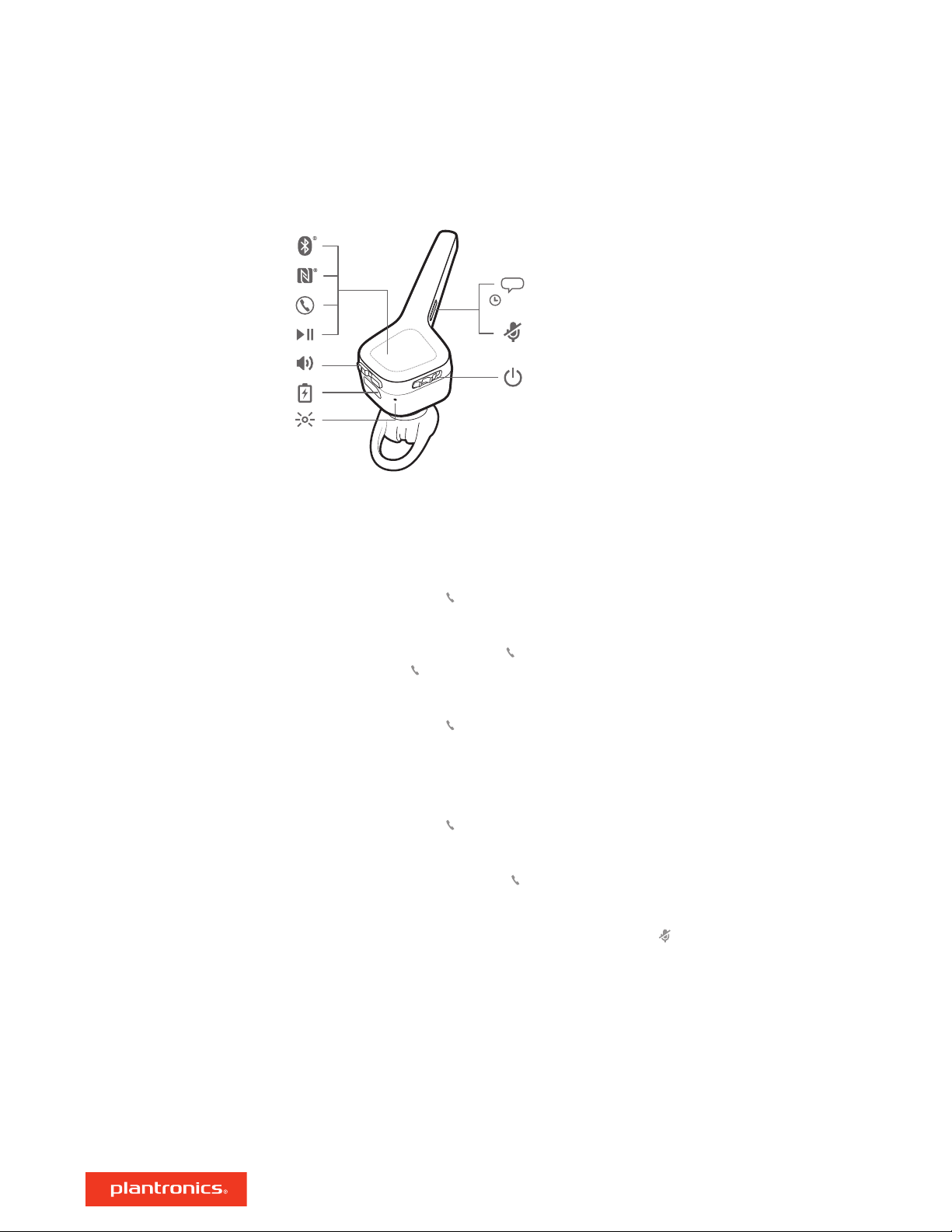
00:02
Grunderna
Ringa/besvara/avsluta
samtal
Svara vid inkommande samtal
Välj:
• Svara på samtalet genom att sätta på dig headsetet, eller
• Säg ”answer” (svara) när du har fått meddelande om ett samtal, eller
• Tryck på samtalsknappen
Svara på ett andra samtal
Först trycker du på samtalsknappen
på samtalsknappen igen för att svara på det nya samtalet.
Avsluta ett samtal
Tryck på samtalsknappen för att avsluta det pågående samtalet.
Avvisa ett inkommande samtal
Välj:
• Säg ”ignore” (ignorera) när du har fått meddelande om ett samtal, eller
• Tryck på samtalsknappen
Återuppringning av senaste utgående samtal
Tryck två gånger på samtalsknappen .
Avstängd mikrofon
Under ett samtal trycker du på mikrofonavstängningsknappen
av) eller ”mute off” (mikrofon på).
och håll ned den i 2 sekunder
för att avsluta det pågående samtalet och sedan trycker du
. Du hör då ”mute on” (mikrofon
Påminnelse om avstängd mikrofon
Om påminnelsen om avstängd mikrofon är på upprepas ett meddelande som påminner dig om att
mikrofonen är avstängd varje gång du talar. Anpassa dina inställningar i Plantronics Hub.
Namnmeddelande (endast mobiltelefon)
När du har på dig headsetet hör du namnet på den som ringer, så att du kan avgöra om du vill
svara på eller ignorera samtalet utan att behöva titta på telefonskärmen.
Namnet på den som ringer meddelas:
• om telefonen har stöd för PBAP (Phone Book Access Profile)
10

• om du gav åtkomst till dina kontakter under parkopplingsprocessen (för många mobiltelefoner är
det här förinställt så att du inte behöver göra någonting)
• om den som ringer står med i kontaktlistan i telefonen
Namnet på den som ringer meddelas inte: om den som ringer är okänd, inte står med i listan, är
blockerad eller om språket inte stöds.
Röststyrning
Justera volymen
Spela upp eller pausa
direktinspelat ljud
Använda sensorer
Siri, Google Now™, Cortana Håll samtalsknappen
nedtryckt i 2 sekunder när du inte är i samtal
tills du hör tonen. Vänta på telefonmeddelandet som aktiverar röstuppringning, sökning och andra
röststyrningsfunktioner för smarttelefonen.
Växla volymknappen
upp (+) eller ned (–) under ett samtal eller vid direktinspelning av ljud.
När du inte har ett aktivt samtal eller spelar upp annat ljud kan du använda volymknappen till
att justera volymen för namnmeddelanden och andra röstmeddelanden.
När du inte har ett samtal på gång trycker du på knappen för play/paus
i 2 sekunder för att
antingen pausa eller fortsätta spela streamat ljud.
OBSERVERA Du måste pausa direktuppspelat ljud innan du använder headsetets röstkommandon
för att starta ett utgående samtal med headsetet (tillbakaringning eller röstuppringning).
OBSERVERA Om du stänger av headsetet eller förflyttar dig utanför räckvidden medan du
direktuppspelar ljud kommer inte headsetet att spela upp/pausa det direktuppspelade ljudet när du
återansluter, förrän du manuellt återupptar direktuppspelning med telefonen.
Smarta sensorer reagerar när du sätter på eller tar av dig headsetet. Anpassa med Plantronics
Hub. Standardinställningarna beskrivs nedan.
Med aktiva sensorer När du sätter på dig headsetet
kan du:
Samtal med mobil/
telefonprogram
besvara samtalet håll samtalet i headsetet
När du tar av dig headsetet kan
du:
Musik/media fortsätta spela musik/media (om
den var under uppspelning innan
du tog av headsetet)*
Lås headset lås upp samtalsknappen lås samtalsknappen för att
pausa musik/media (om är under
uppspelning)*
förhindra oavsiktliga samtal
OBSERVERA *Funktionerna varierar beroende på det aktuella programmet. Fungerar kanske inte
med webbaserade program.
Återställa sensorer
Du kan behöva återställa sensorerna om de inte fungerar som väntat.
Du återställer sensorerna genom att ansluta headsetet direkt till datorns USB-port och placera det,
med öronsnäckan uppåt, på en plan, icke-metallisk yta i mer än 10 sekunder.
11
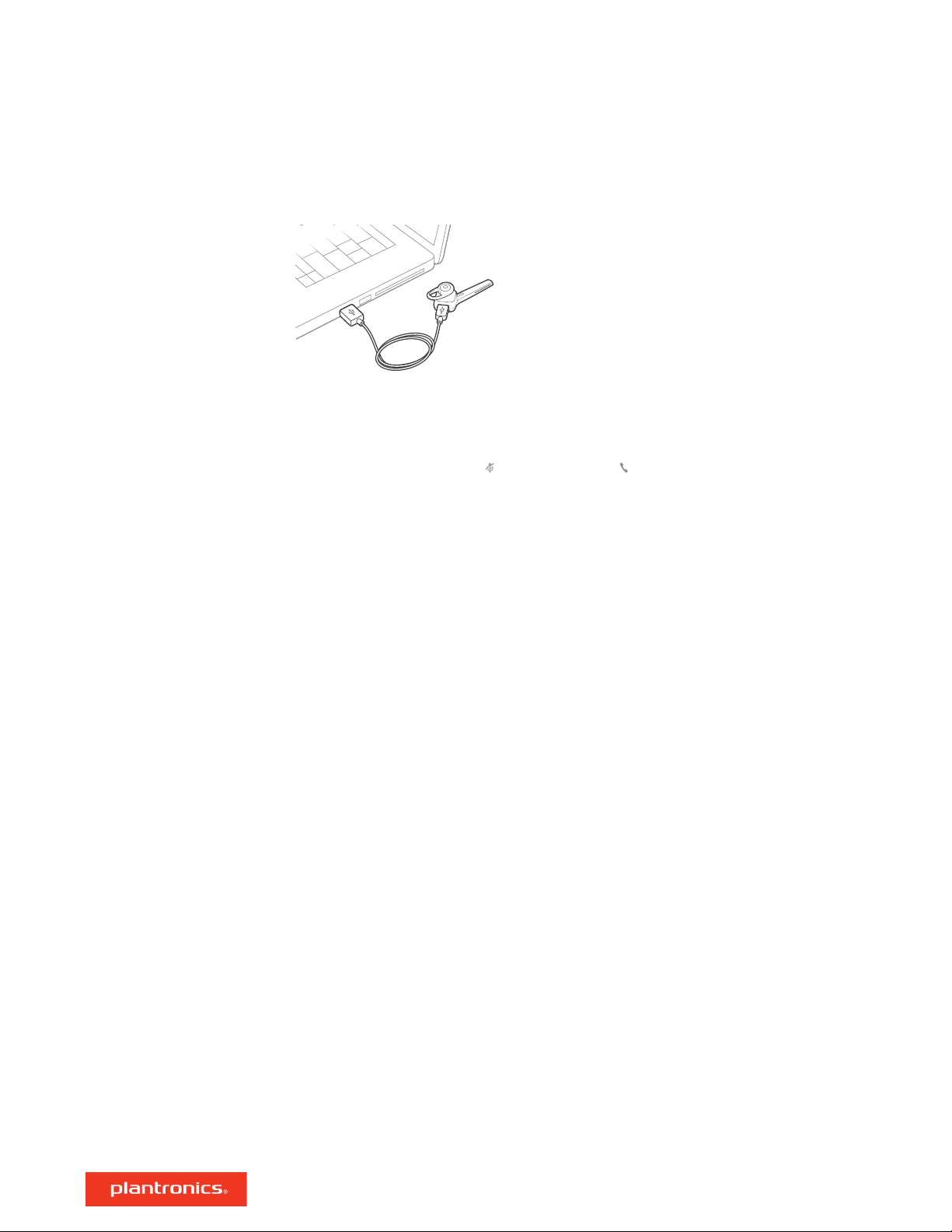
Inaktivera sensorer
Du kan inaktivera de smarta sensorerna på ditt headset på flera sätt:
• Hantera sensorer via Plantronics Hub programvara
• Håll ned både sekretessknappen och samtalsknappen i mer än 4 sekunder tills
indikatorlampan blinkar lila och sedan rött. Upprepa processen för att återaktivera;
indikatorlampan blinkar då lila och sedan blått
OBSERVERA Det går inte att inaktivera sensorer medan ljud spelas.
12
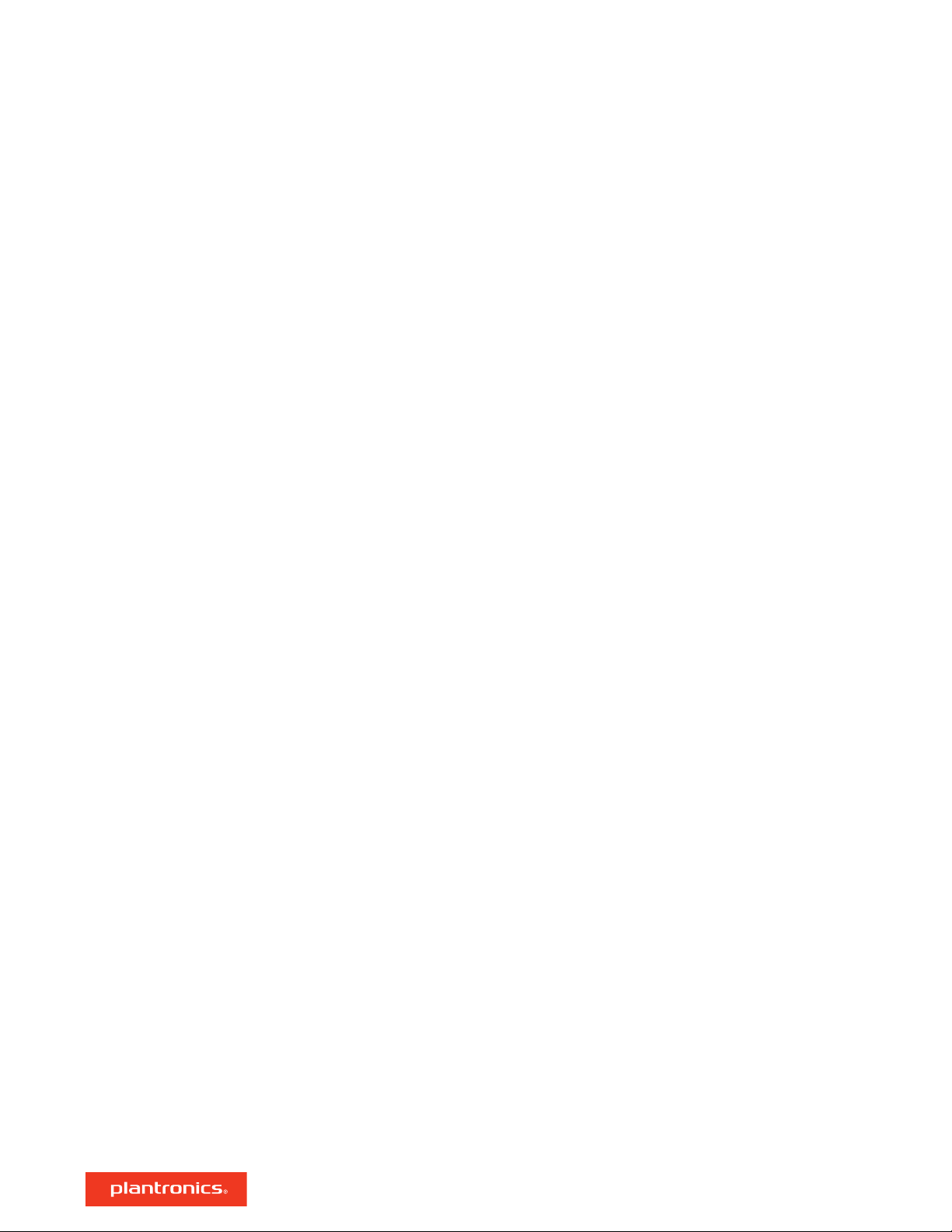
Fler funktioner
Välj språk
Du kan ändra headsetspråk trådlöst genom programvaran Plantronics Hub. Hämta:
plantronics.com/software. Välj:
• Parkoppla headsetet till din smarttelefon och välj headsetspråk i Plantronics Hub för iOS/Android
• Anslut headsetet till datorn med USB-adapter eller -kabel och välj headsetspråk i Plantronics Hub
för Windows/Mac*
*USB-adapter ingår inte med alla modeller.
Röstmeddelandelista
Det här är en lista över vanliga röstkommandona. Du kan använda Plantronics Hub för att anpassa
något av dessa meddelanden. Hämta Plantronics Hub på plantronics.com/software
• "Answering call" (besvarar ett samtal)
• "Battery low" (låg batterinivå)
• "Redialing last outgoing call" (återuppringer senaste utgående samtal)
• "Incoming call" (inkommande samtal)
• "Mute on/mute off" (mikrofon på/mikrofon av)
• "No phone is connected" (ingen telefon är ansluten)
• "Pairing" (parakopplar)
• ”Pairing incomplete, restart headset” (parkoppling ej slutförd, starta om headsetet)
• "Pairing successful" (parkoppling slutförd)
• "Power on/off" (startar/stänger av)
Ändra röstkommandona
för att besvara/ignorera
samtal
Ändra
headsetinställningar
• "Phone connected" (telefon ansluten)
• "Recharge headset" (ladda headset)
• "Smart sensors on/off" (smarta sensorer av/på)
• "Battery high" (hög batterinivå)
• "Volume maximum/minimum" (högsta/lägsta volym)
Aktivera eller stäng av röstkommandona för att besvara/ignorera samtal med Plantronics Hub. Gå
till plantronics.com/software.
Använda två telefoner
När dina två telefoner är ihopparade är det enkelt att besvara samtal från valfri telefon.
När du redan är i samtal hörs en ringsignalsavisering för det inkommande samtalet på den andra
ihopparade telefonen. Om du vill svara på ett andra samtal på den andra telefonen måste du
avsluta det pågående samtalet (trycka på samtalsknappen) så att det nya samtalet besvaras
automatiskt.
Om du väljer att inte svara överförs det andra samtalet till röstbrevlådan.
Du kan hantera inställningarna för headsetet genom Plantronics Hub för Windows/Mac på datorn
eller Plantronics Hub för iOS/Android på din mobila enhet. Gå till plantronics.com/software.
Inställningar som kan ändras är bland andra:
• Headsetspråk
Tack vare Multipoint-teknik kan du para ihop en andra telefon och besvara
samtal från båda telefonerna.
13

• Besvara samtalssignal
• Avstängd mikrofon
• Påminnelse om avstängd mikrofon
• Smarta sensorer
• Firmwareuppdatering
• Direktuppspelning av ljud (A2DP)
• HD Voice (bredbandsljud)
• Slå av/på nummerpresentation
• Besvara/ignorera samtal
• Ljudkanalston
• Återställ fabriksinställningarna
• Find MyHeadset: rensa historiken
14

Uppdatera
firmware
Uppdatera firmware regelbundet för att förbättra prestanda och lägga till nya funktioner för
headsetet.
Du kan uppdatera firmware på en dator med Plantronics Hub för Windows och Mac eller på en
mobil enhet med Plantronics Hub för iOS och Android. Hämta Plantronics Hub på
plantronics.com/software. Välj:
• Plantronics Hub för Windows eller Mac: Anslut headsetet till datorn och kontrollera tillgängliga
firmwareuppdateringar i Uppdateringar
• Plantronics Hub för iOS eller Android: Parkoppla headsetet till din smarttelefon och kontrollera
tillgängliga
firmwareuppdateringar i Inställningar
Headsetåterställning
När du uppdaterar
• Ta bort headsetet från örat. Använd inte headsetet eller enheten förrän uppdateringen är
slutförd.
• Koppla från headsetet från andra enheter, t.ex. telefoner, surfplattor och datorer
• Starta inte en andra uppdatering från en andra enhet
• Spela inte upp media på din smarttelefon
• Undvik att ringa och svara på samtal
OBSERVERA Smarttelefon: Om du får många samtal, e-postmeddelanden eller texter, försök slå på
funktionen Stör ej i telefonens inställningar medan du uppdaterar.
Om en trådlös firmwareuppdatering har misslyckats flera gånger eller headsetet slutar svara, gör
du följande:
1 Hämta och installera Plantronics Hub för Windows/Mac på plantronics.com/software.
2 Anslut headsetet till en dator via en USB-kabel
3 Öppna Plantronics Hub, gå till Hjälp > Support > Firmwareuppdateringar och återställning och
ange produkt-ID (PID) för att slutföra återställningen
Hitta ditt produkt-ID (PID). Välj:
• Plantronics Hubs instruktioner för återställning av headset
• Plantronics Hubs hemskärm
firmware:
15

Felsökning
Personer som ringer upp kan inte
höra mig.
Jag kan inte höra samtal eller musik.
• Se till headsetet är parkopplat och anslutet till telefonen.
• Kontrollera ljudet på din smarttelefon för att se till att ljudet går till
headsetet och inte till någon annan ljudenhet.
• Ändra placeringen av headsetet på örat eftersom sensorerna
kanske inte kan detektera att det är påslaget.
• Återställ dina sensorer om du vill kalibrera om dem. Se Återställa
sensorer.
• Avaktivera sensorerna eftersom de kan vara oförenliga med din
specifika öronform.
• Om du använder öronbygeln kan det minska hur känsliga
sensorerna är. Stäng av sensorerna för att få bättre prestanda.
• Avaktivera HD Voice (bredbandsljud) i Plantronics Hub eftersom
den här inställningen kan vara inkompatibel med telefonen.
• Se till headsetet är parkopplat och anslutet till telefonen.
• Kontrollera ljudet på din smarttelefon för att se till att ljudet går till
headsetet och inte till någon annan ljudenhet.
• Ändra placeringen av headsetet på örat eftersom sensorerna
kanske inte kan detektera att det är påslaget.
• Återställ dina sensorer om du vill kalibrera om dem. Se Återställa
sensorer.
• Avaktivera sensorerna eftersom de kan vara oförenliga med din
specifika öronform.
• Om du använder öronbygeln kan det minska hur känsliga
sensorerna är. Stäng av sensorerna för att få bättre prestanda.
Mitt headset uppnår inte 6 timmars
samtalstid när det är fulladdat.
• Se till headsetet är parkopplat och anslutet till telefonen.
• Avaktivera HD Voice (bredbandsljud) som använder mer ström.
• Töm headsetets batteri helt och ladda det sedan fullt.
• Vissa telefoner har mindre effektiva Bluetooth-anslutningar och
kommer inte att klara en optimal samtalstid på 6 timmar.
Uppskattningen av återstående samtalstid beräknas delvis av din
historiska användning så inkonsekvenser i en skattning kan
förekomma baserat på dina specifika användningsmönster.
16

Support
SV
0800 410014
AR
+44 (0)1793 842443*
CS
+44 (0)1793 842443*
DA
80 88 46 10
DE
Deutschland 0800 9323 400
Österreich 0800 242 500
Schweiz 0800 932 340
EL
+44 (0)1793 842443*
ES
900 803 666
*Support på engelska
FI
0800 117095
FR
0800 945770
GA
1800 551 896
HE
+44 (0)1793 842443*
HU
+44 (0)1793 842443*
IT
800 950934
NL
NL 0800 7526876
BE 0800 39202
LUX 800 24870
NO
80011336
PL
+44 (0)1793 842443*
PT
800 84 45 17
RO
+44 (0)1793 842443*
RU
8-800-100-64-14
+44 (0)1793 842443*
SV
0200 21 46 81
TR
+44 (0)1793 842443*
Fullständig garantiinformation finns på plantronics.com/warranty.
VILL DU HA MER HJÄLP?
plantronics.com/support
Plantronics, Inc.
345 Encinal Street
Santa Cruz, CA 95060
United States
©
2017Plantronics och Voyager är varumärken som tillhör Plantronics, Inc. och är registrerade i USA och andra länder. PLT är ett varumärke som tillhör
Plantronics, Inc. Bluetooth-varumärket tillhör Bluetooth SIG, Inc. och all användning av varumärket av Plantronics, Inc. sker under licens. Google Play och
Google Play-logotypen är varumärken som tillhör Google Inc. N-Mark är ett varumärke eller registrerat varumärke som tillhör NFC Forum, Inc. i USA och i
andra länder. Alla andra varumärken tillhör sina respektive ägare.
Patent: US 9,264,792; D717,771; D730,877; D766,209; sökta patent finns.
208303-26 (06.17)
Plantronics B.V.
Scorpius 171
2132 LR Hoofddorp
Netherlands
